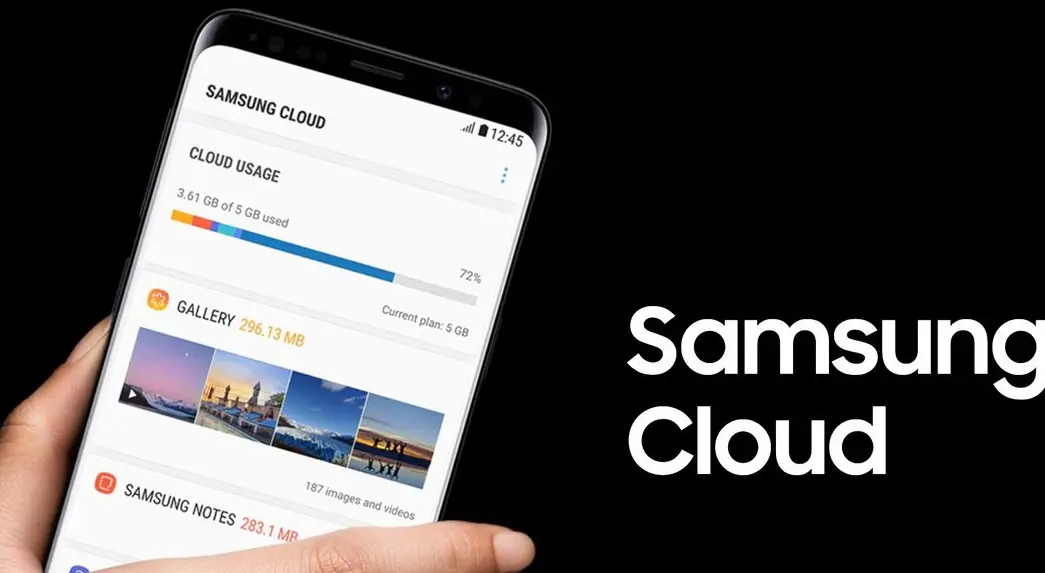كيف يمكنك إعداد خدمة Samsung Cloud في هاتف جالاكسي؟ تتيح خدمة (سامسونج كلاود) Samsung Cloud لمستخدمي هواتف سامسونج جالاكسي – التي تعمل بنظام التشغيل Android 7.0 أو أي إصدار أحدث – الحصول على مساحة تخزينية سعتها 15 جيجابايت بشكل مجاني لإجراء نسخ احتياطي للمحتوى المحفوظ في الهاتف ومزامنته واستعادته بسهولة، كما توجد خيارات للترقية المدفوعة.
مايكروسوفت تطلق ميزة لاستيراد نشاطاتك المالية إلى إكسل
إليك كيفية إعداد خدمة Samsung Cloud في هاتف جالاكسي:
ما هي خدمة Samsung Cloud؟
تتميز خدمة (Samsung Cloud) بأنها تتيح لك استرجاع بياناتك أو إعدادات هاتفك في حالة ضياعه أو توقفه عن العمل، وبهذه الطريقة، لن تقلق أبدًا بشأن فقدان ملفاتك أو بياناتك المهمة، ويمكنك عرضها بسلاسة عبر جميع أجهزتك.
تستطيع إجراء نسخ احتياطي لجهات اتصال هاتفك وبطاقة SIM وأحداث التقويم، وسجلات المكالمات والرسائل، وتخطيطات الشاشة الرئيسية، وتطبيقات الموسيقى والمستندات والتسجيلات الصوتية، ومزامنة بياناتك عبر جميع التطبيقات التي تستخدمها.
كيفية إعداد الخدمة في الهاتف:
- افتح تطبيق (الإعدادات) في هاتفك، واضغط على خيار (الحسابات والنسخ الاحتياطي).
- اضغط على خيار (Samsung Cloud).
- قد يُطلب منك إعداد التحقق بخطوتين لحساب سامسونج الخاص بك.
- حدد الأذونات ذات الصلة في شاشة شروط الاتفاقية.
- أدخل رقم هاتفك، واضغط على خيار (تحقق) verify، وستبدأ الخدمة بتوصيلك بحساب Samsung Cloud الخاص بك.
- في الشاشة التالية، سترى مقدار مساحة التخزين المستخدمة حتى الآن، وخطة التخزين التي تستخدمها حاليًا، وتفاصيل البيانات أو الملفات المتزامنة المخزنة.
- اضغط على النقاط الثلاثة في أعلى الجهة اليمنى من الشاشة، ثم اضغط على خيار (الإعدادات).
- هنا يمكنك إيقاف المزامنة والنسخ الاحتياطي أثناء اتصال البيانات، وتفعيل خيار المزامنة عبر اتصال Wi-Fi فقط.
- اضغط على خيار (إعدادات المزامنة والنسخ الاحتياطي التلقائي) Sync and auto backup.
- ضمن علامة التبويب (مزامنة) Sync، شغل مفتاح التبديل بجوار البيانات التي تريد مزامنتها.
- اضغط على خيار (Sync Now) لمزامنة البيانات يدويًا لكل خيار من الخيارات التي حددتها.
- ارجع إلى القائمة الرئيسية واضغط على اسمك لترى سعة التخزين المتاحة ومقدار الاستخدام الحالي.
- اضغط على خيار (نسخ احتياطي لهذا الهاتف) Back up this phone إذا كنت تريد نسخ بياناتك يدويًا.
كيفية الوصول إلى Samsung Cloud باستخدام متصفح ويب:
إذا كنت تستخدم متصفح ويب، يمكنك الوصول إلى حساب Samsung Cloud ولكن لن تتمكن من إضافة أي ملفات، وللقيام بذلك اتبع الخطوات التالية:
- انتقل إلى هذا الرابط، ثم اضغط على زر (تسجيل الدخول) Sign In، وأدخل معلومات التسجيل.
- بمجرد الدخول سترى جميع مقاطع الفيديو والصور والملفات الأخرى التي نُسخت احتياطيًا من هاتف جالاكسي الخاص بك، وحجم النسخة الاحتياطية وغيرها.
ملاحظة: ستقوم سامسونج بحذف أي بيانات قمت بتخزينها في Samsung Cloud إذا لم تستخدمها لأكثر من 12 شهرًا، سواء كانت جهات الاتصال أو الصور أو التقويم أو غيرها، ولن يمكنك استرداد أي بيانات حُذفت بعد انقضاء هذه الفترة، ولكنك ستتلقى إشعارًا قبل حذف هذه البيانات.